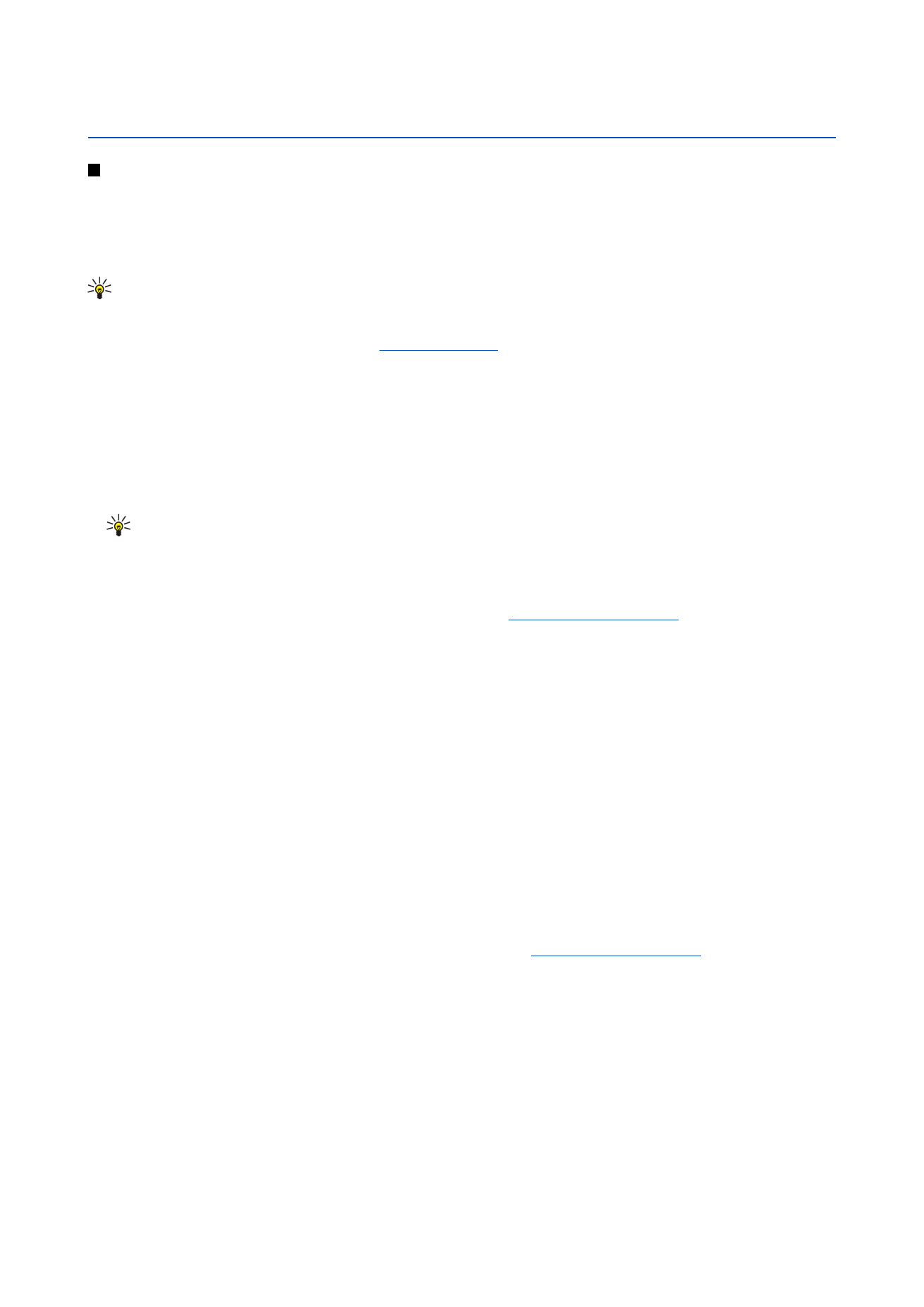
Fotografieren
1. Drücken Sie auf der Telefonschnittstelle
Menü
>
Kamera
.
2. Wenn das Licht abgeblendet ist, drücken Sie
Option.
>
Modus ändern
und wählen Sie
Nachtmodus
. Wählen Sie
Porträtfoto
, um kleinere Bilder aufzunehmen, die weniger Speicherplatz einnehmen und zu den Kontaktkarten hinzugefügt
werden können.
3. Verwenden Sie das Display als Sucher, halten Sie die Kamera auf das Objekt gerichtet und drücken Sie
Auslöser
. Die Fotos
werden entweder im Standardordner oder in dem Ordner gespeichert, den Sie in
Systemsteu.
festgelegt haben.
Tipp: Zum Vergrößern und Verkleinern eines Bildes verwenden Sie die Pfeiltasten nach oben bzw. nach unten.
4. Wenn Sie das gespeicherte Foto nicht behalten möchten, drücken Sie
Löschen
. Drücken Sie
Zurück
, um zum Sucher
zurückzukehren und ein neues Bild aufzunehmen. Drücken Sie
Option.
und wählen Sie
In "Bilder" öffn.
, um das Foto in der
Communicator-Schnittstelle anzuzeigen.
Sie können den Ordner, in dem die Bilder gespeichert werden, ändern.
Siehe "Kameraordner", S. 71.
Um die Helligkeit und den Kontrast anzupassen, drücken Sie
Option.
und wählen Sie
Helligkeit
bzw.
Kontrast
. Verwenden Sie
die rechte bzw. linke Pfeiltaste, um die Helligkeit und den Kontrast zu verringern oder zu erhöhen.
Um ein aufgenommenes Bild als Hintergrund zu verwenden, drücken Sie
Option.
>
Als Hin.gr. festl.
. Wählen Sie
Arbeitsplatz
,
wenn das Bild in der Arbeitsplatzansicht erscheinen soll, und wählen Sie
Cover
, wenn das Hintergrundbild auf der
Telefonschnittstelle angezeigt werden soll.